引言
TracePro 的光源形式有三种:网格光源、表面光源和文件光源。
TracePro的表面光源中有一个光源特性类别,其中涵盖了常用的CREE OSRMA Philips等常见的LED光源库。
这个数据库及其使用方式为我们带来了很大的方便。但是在实际工作中总是会遇到特殊的光源数据。
此时我们就要用到TracePro 的表面光源生成器插件来手动生成光源特性数据。
这个插件就是Surface Source Property Generator,下面是详细的使用教程。
此例中我们使用CREE Xlamp XP-G LED为例。
首先,下载XP-G LED的光源规格书。我们从规格书中获取LED光谱和光强配光曲线。
文件下载链接:
http://www.optotek.com.cn/modules/wfdownloads/singlefile.php?cid=5&lid=17
目前在TracePro的光源特性数据中是没有XP-G光源数据的,如下图所示:
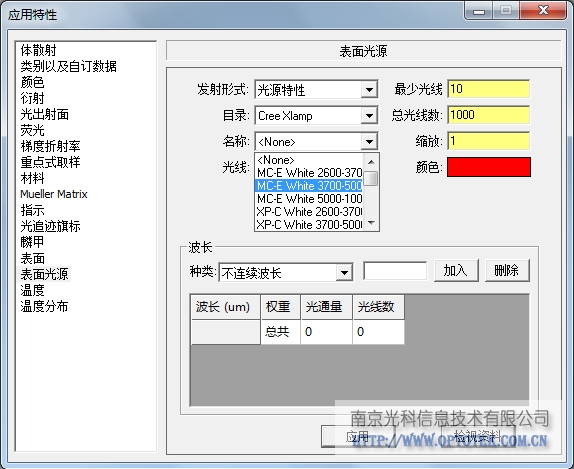
因此需要借助表面光源生成插件来将XP-G的光源数据加入到TracePro的光源特性文件中。
打开Surface Source Property Generator插件。
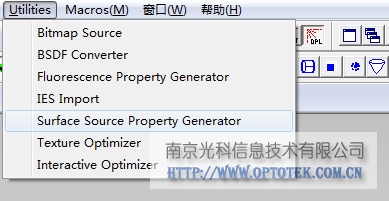
插件整体界面。
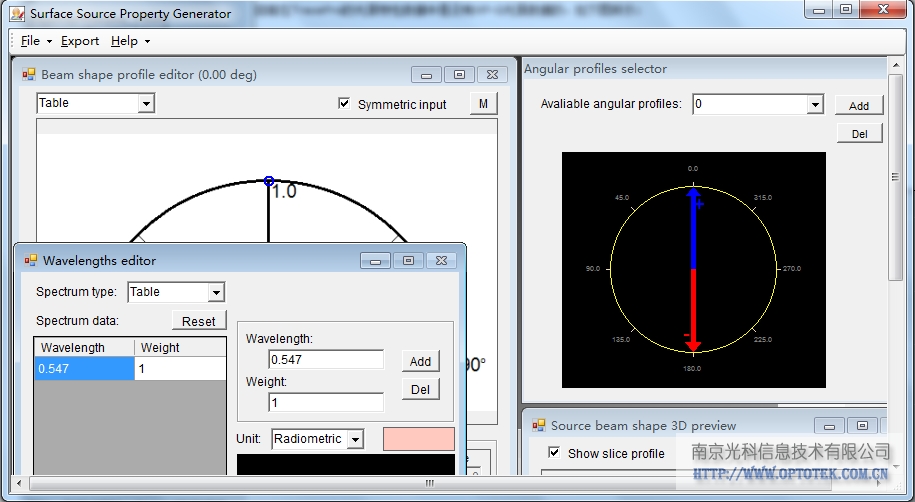
首先,我们需要获取LED的光谱特性数据。针对XP-G型号的光源,我们以5000K~8300K为例。
从规格书中获取蓝色曲线为其光谱图。
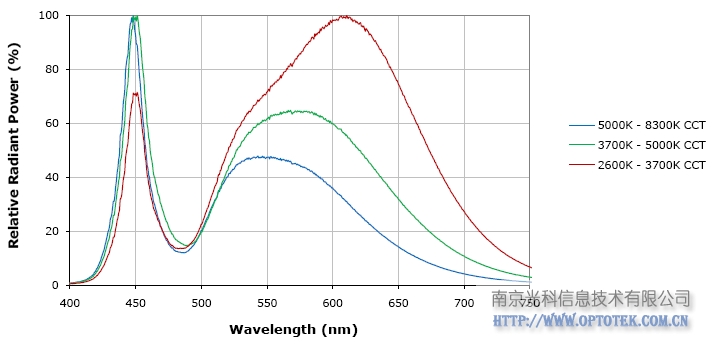
将此图片复制并粘贴到插件的波长编辑器中。点击波长编辑器右下角的helper按钮展开光谱图形识别窗口。
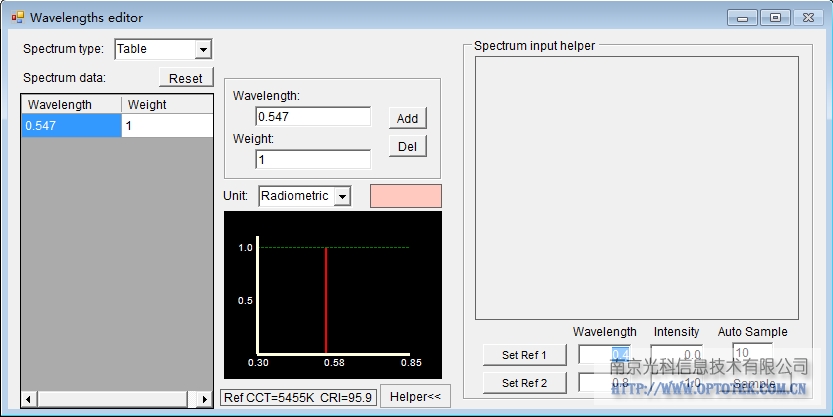

开始进行光谱数据识别前,需要定义两个坐标点,即矩形窗口的左下角及右上角所代表的数据点。
点击Set Ref 1,然后点击矩形窗口左下角即可看到一个蓝色的圈,此点代表波长为 400nm 相对强度为0。
将第二坐标修改为对应0.75 和 1。

点击Set Ref 2,然后点击矩形窗口右上角即可看到一个蓝色的圈,此点代表波长为 750nm 相对强度为1。
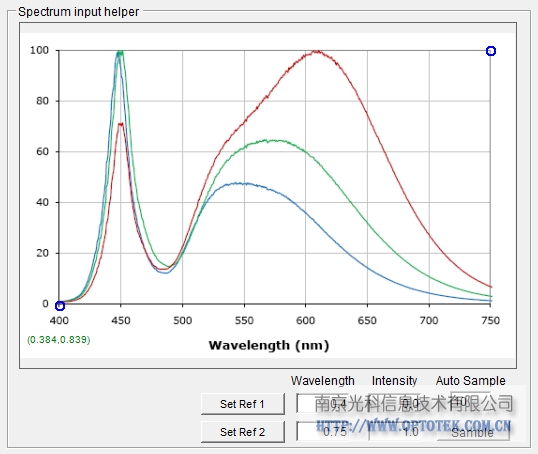
用鼠标连续的在蓝色光谱曲线上取点即可拟合出一条绿色的曲线。
为了保证数据准确,必须让绿色曲线和蓝色光谱尽量完全重合,如下图所示:
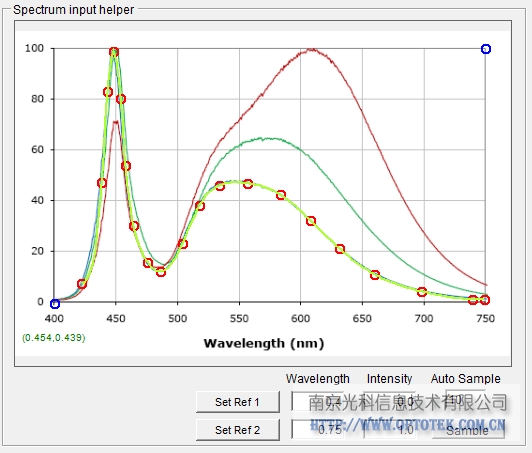
完成后,我们一次获得光谱数据。将右下角的Auto Sample更改为100,代表我们要获取这条光谱曲线上的100个数据采样。
然后点击,Sample按钮,这样我们获得了这100个采用的光谱数据。
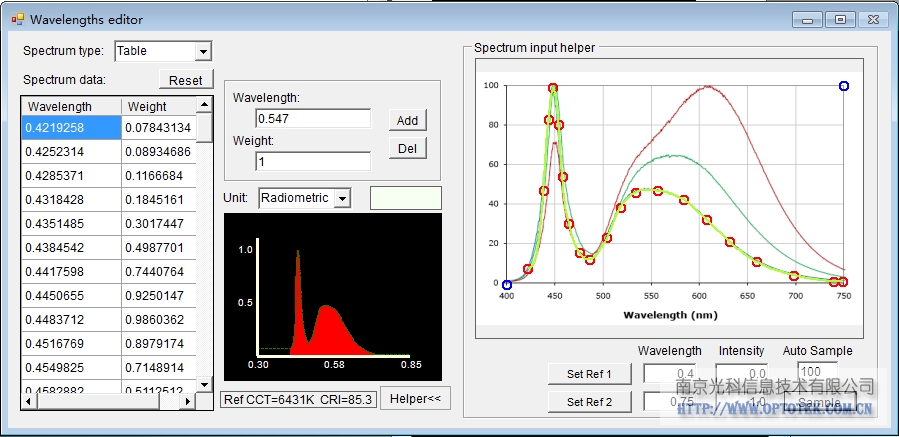
TracePro 表面光源生成器的使用实例2-获取配光曲线光强数据。
http://www.optotek.com.cn/knowledge-item-45-Surface-Source-Property-Generator-02.html
光科技术支持团队
南京光科信息技术有限公司
电话:025-84305866 传真:025-52100966
网站:www.optotek.com.cn
地址:江苏省南京市江宁经济技术开发区胜太路6号汇金旗林大厦1905

